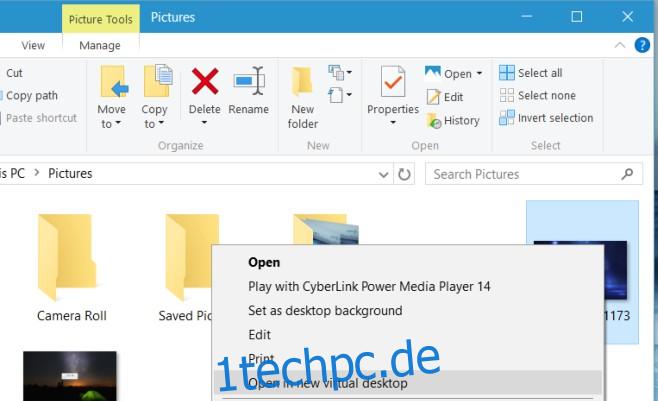Die virtuellen Desktops unter Windows 10 sind eine kleine, aber bedeutende Ergänzung des Desktop-Betriebssystems. Die Funktion ist großartig und bittet Entwickler und Microsoft gleichermaßen, sie zu etwas Besserem zu entwickeln. Das Konzept gibt es schon seit Ewigkeiten, wobei macOS und Ubuntu es beide unterstützen, aber niemand scheint die Funktion zu etwas wirklich Nützlichem entwickeln zu wollen. Glücklicherweise gibt es Apps, die virtuellen Desktops in Windows 10 mehr Funktionalität verleihen, als sie standardmäßig enthalten sind. VDesk ist eine kleine kostenlose Open-Source-App, mit der Sie jede App oder Datei in einem neuen virtuellen Desktop über das Kontextmenü öffnen können. Es unterstützt auch Befehlszeilenargumente, die eine App oder Datei auf einem bestimmten virtuellen Desktop öffnen können. So funktioniert das.
Installieren Sie VDesk und in den Ordner, in den die EXE-Datei heruntergeladen wurde, klicken Sie mit der rechten Maustaste in den Datei-Explorer und wählen Sie die Option ‚Befehlsfenster hier öffnen‘. Führen Sie im sich öffnenden Eingabeaufforderungsfenster den folgenden Befehl aus.
vdesk -install
Die Ausführung dauert kaum eine Sekunde. Öffnen Sie ein Datei-Explorer-Fenster und navigieren Sie zu einem beliebigen Ordner mit einer Datei oder einer App-Verknüpfung darin. Klicken Sie mit der rechten Maustaste darauf und wählen Sie die Option „In neuem virtuellen Desktop öffnen“, um die App in einem neuen virtuellen Desktop zu öffnen. Dadurch wechseln Sie zum neu hinzugefügten virtuellen Desktop, auf dem die App geöffnet wird.
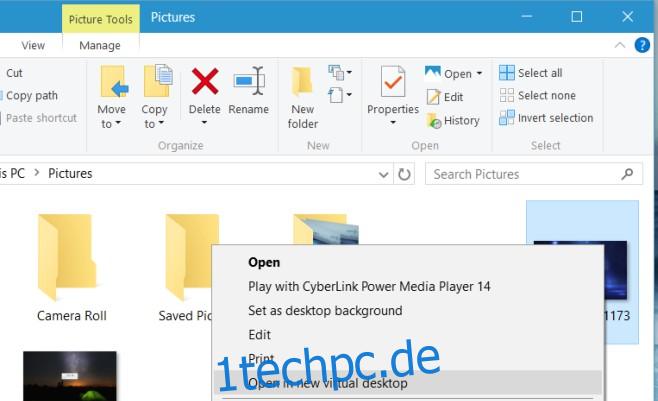
Wenn Sie die Befehlszeilenargumente verwenden möchten, um eine App oder Datei auf einem bestimmten virtuellen Desktop zu öffnen, öffnen Sie das Eingabeaufforderungsfenster am selben Ort, an dem die VDesk EXE-Datei gespeichert ist. Verwenden Sie die folgende Syntax;
vdesk [virtual desktop number] [App name/ file path]
Wenn Sie Chrome auf dem virtuellen Desktop 3 öffnen möchten, sieht der Befehl so aus;
vdesk 3 chrome
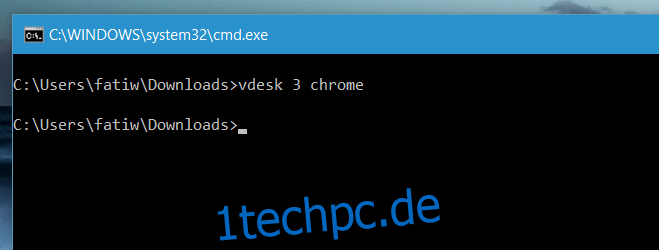
Die Möglichkeit, eine App oder Datei auf einem bestimmten virtuellen Desktop über das Kontextmenü mit der rechten Maustaste zu öffnen, wäre großartig, aber es ist auch möglich, dass so etwas aufgrund einer Windows-Einschränkung nicht implementiert werden kann. Die Befehlszeilenargumente sind etwas aufwendig auszuführen und Benutzer ziehen es vielleicht vor, Apps und Dateien auf die Standardmethode an einen Desktop zu senden, aber die Möglichkeit, eine App in einem neuen virtuellen Desktop zu öffnen, ist großartig. Offensichtlich kann mit virtuellen Desktops viel getan werden, um sie nützlicher zu machen, und diese App ist ein Paradebeispiel dafür.